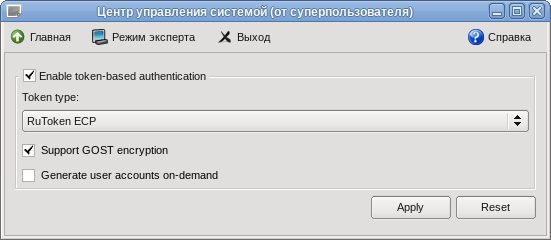Alterator-auth-token: различия между версиями
(Добавлено описание использования модуля) |
Manowar (обсуждение | вклад) (→Поддержка ГОСТ: В новой версии — только установка сертификатов) |
||
| Строка 24: | Строка 24: | ||
==== Поддержка ГОСТ ==== | ==== Поддержка ГОСТ ==== | ||
Для | При наличии в системе пакета {{pkg|ca-gost-certificates}} модуль позволяет установить данные сертификаты в расположение {{pkg|pam_pkcs11}}. Для этого необходимо установить флажок "Install GOST Certificate Authorities". | ||
==== Автоматическая регистрация учетных записей ==== | ==== Автоматическая регистрация учетных записей ==== | ||
Текущая версия от 21:30, 22 августа 2018
Назначение
Модуль alterator-auth-token предназначен для настройки аутентификации по аппаратным токенам и смарт-картам.
Принцип действия описан здесь.
Настройка
Модуль alterator-auth-token доступен в GUI ЦУС: раздел Пользователи ▷ Аутентификация по аппаратным токенам и смарт-картам
Использование модуля
Аутентификация по логин/паролю
Если система должна быть настроена на аутентификацию по логин/паролю, то данный модуль в принципе не требуется. Если уже был настроен механизм аутентификации по ключу, то снимите галку "Enable token-based authentication" и нажмите кнопку "Apply".
Аутентификации по аппаратным токенам и смарт-картам
Для включения данного типа необходимо установить флажок "Enable token-based authentication" и выбрать один из типов токенов:
- OpenSC default
- Rutoken ECP (pkcs11-profiles-rutokenecp)
- PKCS#11 Kit Proxy (pkcs11-profiles-p11-kit-proxy)
В конце настройки нажмите кнопку «Apply».
Поддержка ГОСТ
При наличии в системе пакета ca-gost-certificates модуль позволяет установить данные сертификаты в расположение pam_pkcs11. Для этого необходимо установить флажок "Install GOST Certificate Authorities".
Автоматическая регистрация учетных записей
Для включения необходимо установить флажок "Generate user accounts on-demand".
Аутентификация по ключу#Настройка аутентификации с одновременным созданием пользователей